
Clement Thomas
0
5404
1479
Da Windows 10 eine Vielzahl externer Geräte unterstützt - von Audio bis zu Scannern - und was nicht - bringt das Betriebssystem auch eine ganze Reihe von Problemen mit sich. Kürzlich berichteten viele Windows-Benutzer, dass ihre Kopfhörer nach dem letzten Update nicht unter Windows 10 funktionieren. Sie fügten hinzu, dass der PC manchmal nicht einmal den Kopfhörer erkennt, was irgendwie unerwartet ist. In diesem Artikel haben wir jedoch detaillierte Schritte zur vollständigen Behebung des Kopfhörerproblems beschrieben. Lassen Sie uns nach all dem lernen, wie Sie das Kopfhörerproblem in der neuesten Version von Windows 10 beheben können.
Kopfhörer funktionieren unter Windows 10 nicht
Meistens, Aufgrund mehrerer Eingangsquellen, einschließlich Mikrofon und Lautsprecher, kann Windows das Ausgabegerät nicht entscheiden. In solchen Fällen müssen Sie Ihr Ausgabegerät manuell auswählen. Hier erfahren Sie, wie Sie dies tun können.
1. Drücken Sie einmal die Windows-Taste und Suche nach "Ton". Klicken Sie danach auf "Toneinstellungen"..
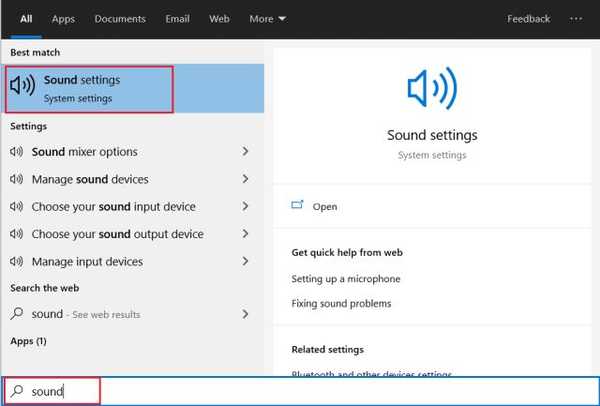
2. Als nächstes manuell Wählen Sie Ihren Kopfhörer als Eingangs- (Mikrofon) und Ausgabegerät aus dem Dropdown-Menü. Jetzt sollte der Kopfhörer ohne Probleme funktionieren. Falls es immer noch nicht funktioniert, klicken Sie auf "Geräteeigenschaften"..

3. Hier, Stellen Sie sicher, dass das Gerät nicht deaktiviert ist.. Führen Sie eine ähnliche Überprüfung auch unter dem Eingabegerät durch.
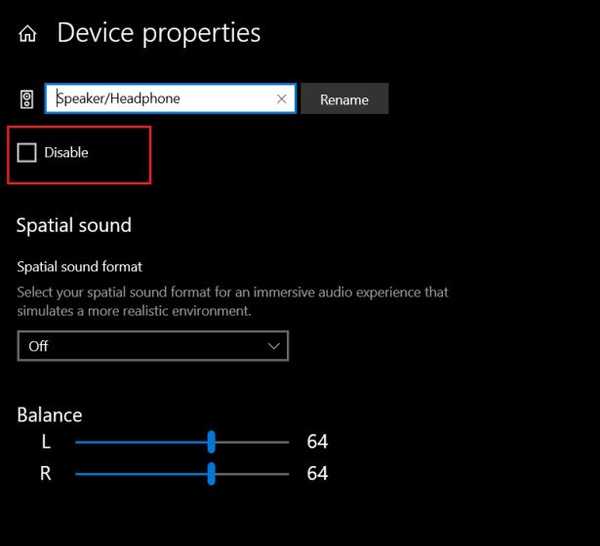
4. Wenn das Problem weiterhin besteht, bleibt das Problem weiterhin bestehen Klicken Sie auf die Schaltfläche "Fehlerbehebung" Damit Windows das Problem automatisch erkennen und beheben kann.
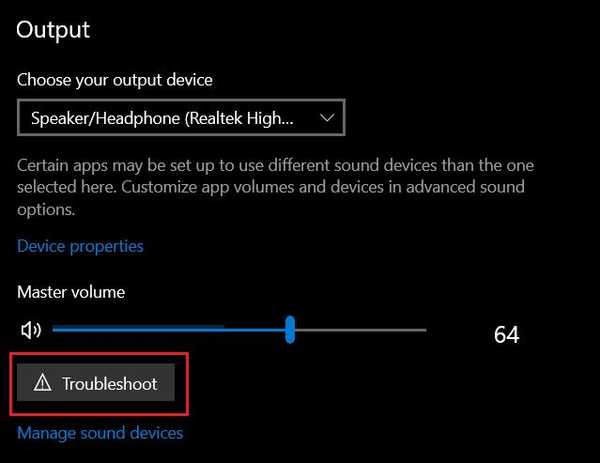
5. Wenn unter Windows 10 weiterhin Kopfhörerprobleme auftreten, konfigurieren Sie die Toneinstellungen in der Systemsteuerung. Drücken Sie gleichzeitig die Windows- und R-Tasten Fügen Sie den folgenden Befehl in das Fenster Ausführen ein und drücken Sie die Eingabetaste.
control.exe / name Microsoft.Sound

6. Danach, Klicken Sie mit der rechten Maustaste auf Ihren Kopfhörer und aktivieren Sie es, wenn der Kopfhörer deaktiviert ist. Dadurch wird sichergestellt, dass Ihr Kopfhörer immer das aktive Ausgabegerät bleibt. Wenn Ihr Gerät jedoch nicht in der Liste angezeigt wird, scheint es sich um ein Treiberproblem zu handeln. Fahren Sie in diesem Fall mit dem nächsten Abschnitt fort, um Ihren Audiotreiber zu aktualisieren.
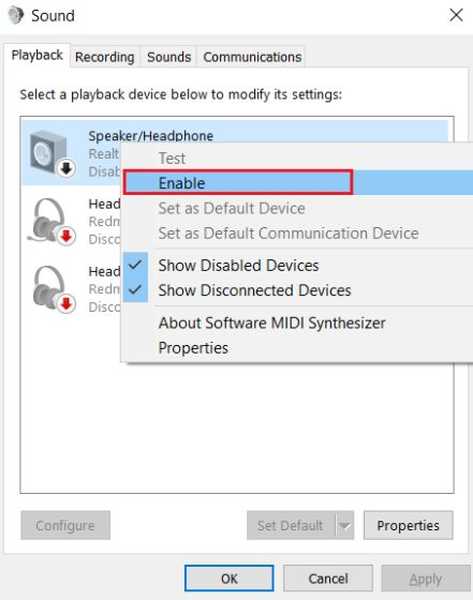
Kopfhörer werden unter Windows 10 nicht erkannt
Wenn die Kopfhörer unter Windows 10 nicht erkannt werden, fehlt wahrscheinlich der Audiotreiber. Hier zeige ich Ihnen, wie Sie dieses spezielle Problem beheben können.
1. Drücken Sie gleichzeitig die Tasten „Windows“ und „X“ um das kontextbezogene Startmenü zu öffnen. Klicken Sie hier auf "Geräte-Manager"..
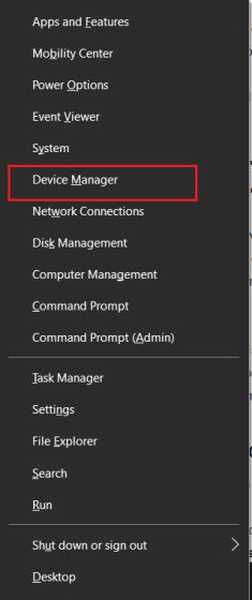
2. Jetzt, Doppelklicken Sie auf "Audio-Ein- und Ausgänge". um das Menü zu erweitern. Hier finden Sie Ihre Kopfhörerliste. Klicken Sie mit der rechten Maustaste darauf und öffnen Sie "Treiber aktualisieren"..
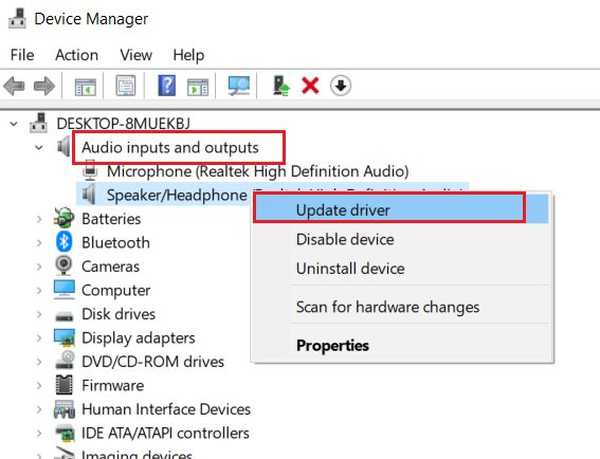
3. Danach im nächsten Fenster, Wählen Sie "Automatisch nach Treibern suchen".. Es wird nach dem neuesten Treiber aus dem Internet suchen und das Update automatisch installieren. Starten Sie danach Ihren Computer neu und prüfen Sie, ob Ihr Kopfhörer unter Windows 10 erkannt wird.
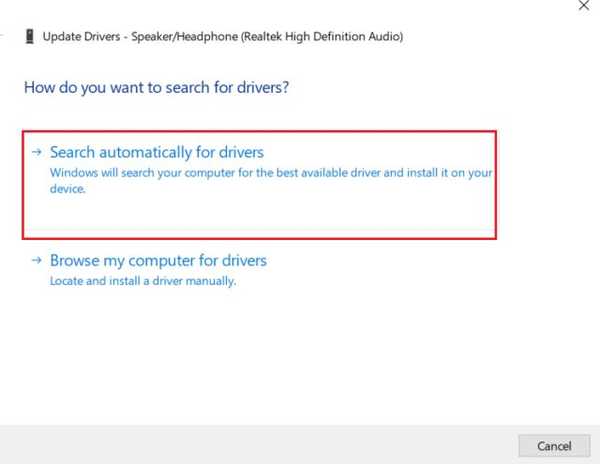
4. Falls der Kopfhörer immer noch nicht angezeigt wird, Es gibt Möglichkeiten für Hardwarefehler entweder am Audioanschluss des PCs oder am Kopfhörer selbst. In einem solchen Fall müssen Sie es vom Servicecenter reparieren lassen.
Beheben Sie Kopfhörerprobleme unter Windows 10 mit der Native Sound-Anwendung
Während Windows eine dedizierte Steuerung für Toneinstellungen bietet, Auf dem PC ist eine versteckte Soundanwendung vorinstalliert das wird vom Audiotreiber installiert. Es handelt sich im Grunde genommen um eine Soundprofil-Anwendung, mit der die meisten Windows-Computer ausgeliefert werden. Wenn der Audiotreiber beispielsweise von DTS optimiert wird, haben Sie die Soundanwendung von DTS. Ähnliches gilt für Realtek, Bang & Olufsen, Dolby und mehr. Sie müssen also nur in der Windows-Suchleiste nach der Soundanwendung suchen und diese so konfigurieren, dass Ihre Kopfhörer aktiviert werden. Hier erfahren Sie, wie es geht.
1. Öffnen Sie die Soundanwendung über die Suchleiste.
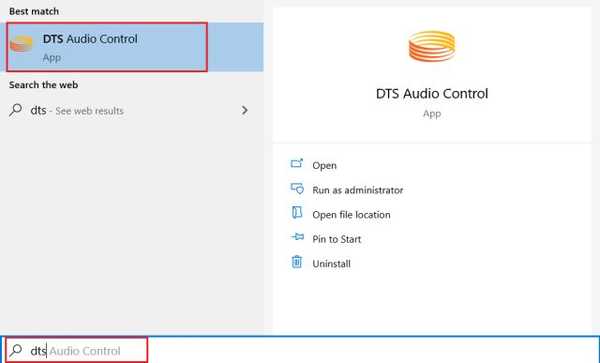
2. Wechseln Sie als Nächstes zur Registerkarte „Hörerfahrung“ und Wählen Sie Ihren „Lautsprecher / Kopfhörer“ als Standardgerät. Klicken Sie anschließend auf die Schaltfläche „Speichern“. Schließlich sollte dies das Kopfhörerproblem unter Windows 10 beheben.
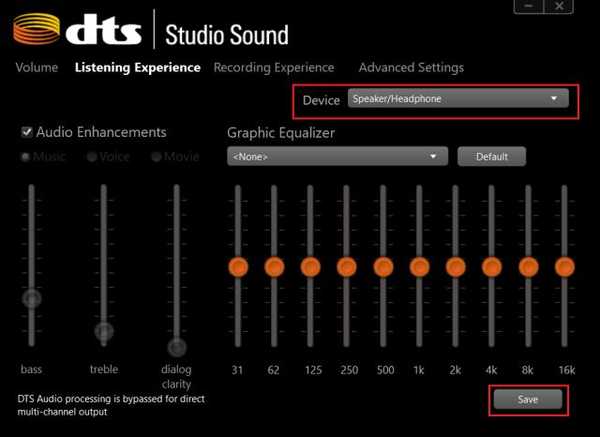
Kopfhörer funktionieren unter Windows 10 nicht: Können wir das Problem beheben??
Das war also unser Blick auf das Kopfhörerproblem unter Windows 10 und seine möglichen Lösungen. Wir haben mehrere Möglichkeiten zur Behebung des Problems angeboten. Gehen Sie also die Schritte durch, und Sie werden das Problem wahrscheinlich beheben. Falls das Gerät überhaupt nicht angezeigt wird, sollten Sie zuerst den Treiber aktualisieren und dann die anderen Methoden ausprobieren. Wenn nichts funktioniert, können Sie als letztes Mittel Ihr Windows 10-Gerät zurücksetzen. Jedenfalls ist das alles von uns. Wenn Sie unter Windows 10 immer noch mit dem Kopfhörerproblem konfrontiert sind, erläutern Sie Ihr Problem im Kommentarbereich unten. Wir werden es uns auf jeden Fall ansehen.















